win11自带的虚拟机怎么打开 快速打开win11自带虚拟机的方法
更新时间:2023-06-28 16:36:00作者:mei
win11系统自带的虚拟机满足用户自定义系统,可以体验到不同的操作系统,而且使用安卓模拟器时也会用到。其实win11系统也自带有虚拟机的,但是要怎么打开?现在教程分享快速打开win11自带虚拟机的方法,供大家参考学习。
1、首先通过开始菜单,进入“设置”。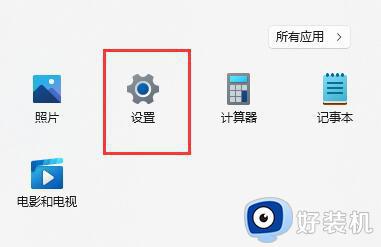
2、在设置中点击左边的“应用”选项。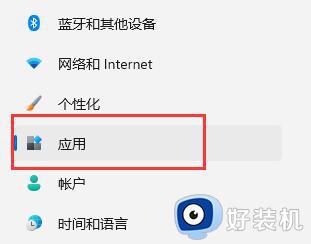
3、然后在其中打开“可选功能”。如图所示:打开自带虚拟机。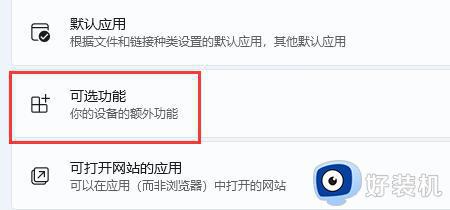
4、在最下方相关设置中打开“更多Windows功能”。如图所示:
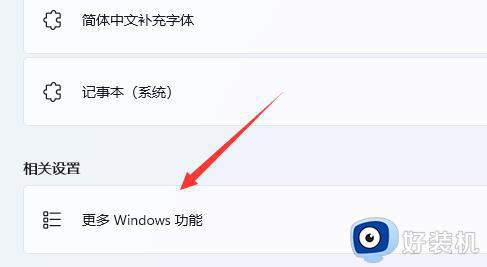
5、在其中勾选开启“Hyper-V”并点击确定保存即可。如图所示:
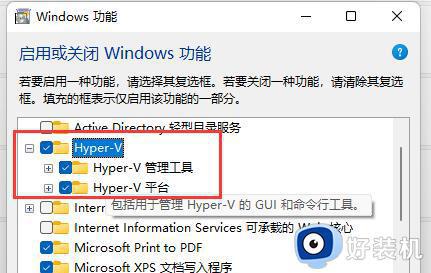
根据上述步骤快速打开win11系统自带虚拟机,步骤简单,有需要的小伙伴快来操作试试。
win11自带的虚拟机怎么打开 快速打开win11自带虚拟机的方法相关教程
- win11家庭版自带虚拟机如何开启 win11打开自带虚拟机平台的方法
- win11家庭版自带虚拟机怎么使用 windows11自带虚拟机的开启方法
- win11虚拟机平台怎么打开 win11上打开自带虚拟机平台的步骤
- win11内置虚拟机吗 win11自带虚拟机在哪里打开
- win11自带虚拟机有什么用 win11自带虚拟机怎么关闭
- win11自带虚拟机最新版在哪 win11自带的虚拟机怎么开启
- win11如何使用自带虚拟机 windows11自带虚拟机使用步骤
- win11自带虚拟光驱怎么打开 win11系统自带虚拟光驱在哪里
- win11自带虚拟机在哪里打开 怎么打开win11自带的虚拟机设置
- win11打开虚拟机功能的教程 win11如何开启虚拟机功能
- win11家庭版右键怎么直接打开所有选项的方法 win11家庭版右键如何显示所有选项
- win11家庭版右键没有bitlocker怎么办 win11家庭版找不到bitlocker如何处理
- win11家庭版任务栏怎么透明 win11家庭版任务栏设置成透明的步骤
- win11家庭版无法访问u盘怎么回事 win11家庭版u盘拒绝访问怎么解决
- win11自动输入密码登录设置方法 win11怎样设置开机自动输入密登陆
- win11界面乱跳怎么办 win11界面跳屏如何处理
win11教程推荐
- 1 win11安装ie浏览器的方法 win11如何安装IE浏览器
- 2 win11截图怎么操作 win11截图的几种方法
- 3 win11桌面字体颜色怎么改 win11如何更换字体颜色
- 4 电脑怎么取消更新win11系统 电脑如何取消更新系统win11
- 5 win10鼠标光标不见了怎么找回 win10鼠标光标不见了的解决方法
- 6 win11找不到用户组怎么办 win11电脑里找不到用户和组处理方法
- 7 更新win11系统后进不了桌面怎么办 win11更新后进不去系统处理方法
- 8 win11桌面刷新不流畅解决方法 win11桌面刷新很卡怎么办
- 9 win11更改为管理员账户的步骤 win11怎么切换为管理员
- 10 win11桌面卡顿掉帧怎么办 win11桌面卡住不动解决方法
